Hiện giờ trên các 4rum, sử dụng Userbar làm chữ ký đã trở nên rất thông dụng, gọn nhẹ và nhìn rất hợp mắt. Tùy theo ý thích mà bạn có thể tạo cho mình một Userbar theo ý của mình, nó có thể to như một chiếc thẻ chứa đựng thông tin mà nó cũng chỉ như mặc định là một thanh bar đơn giản.
Dươi đây là những cách làm Userbar đơn giản nhất:
Cách đơn giản nhất mà chẳng cần phải làm gì:
Lên mạng vào 2 trang sau:
http://userbars.net
http://userbars.com
Search những Userbars mà mình ưng ý rồi Coppy & Paste
Cách 1: Dùng phần mềm Userbar Generator
Với những ai không thành thạo PTS thì chúng ta có thể dùng phần mềm Userbar Generator. Phần mềm này sử dụng rất đơn giản, chỉ cần cài đặt rồi chạy là lập tức sử dụng được liền.
http://www.echip.com.vn/echiproot/Softwares/2007/UBarGen2.2_en.exe
Cách 2: Dùng phần mềm PTS.
1. Download font Visitor (font chữ cơ bản dùng trong Userbar)
http://img.dafont.com/dl/?f=visitor
2. Mở PTS
3.Tạo một document mới, size 300x20 (hoặc 350x20). Background Contents : Transperent
4.Chọn một hoặc hai màu cơ bản sao cho chúng phải phù hợp với nền.Ở đây, tôi sẽ tạo một Yoshi User Bar.Vậy nên tôi sẽ chọn màu Trắng ở phần bụng của Yoshi,và màu Xanh từ thân Yoshi.Chọn Linear Gradient và tự mình tút sao cho kết quả theo bạn là đẹp nhất.
Kết quả của tác giả:

5.Tạo một document mới,size 6x6,chọn công cụ Pencil Tool(ẩn dưới Brush Tool), chỉnh size cho Pencil tool là 1 pixel, dùng Zoom Tool, zoom 1600 lần, sau đó vẽ đường xiên như hình:
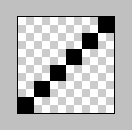
Khi đã vẽ xong,chọn Edit-> Define Pattern, đặt tên cho cái pattern ha.
6.Tạo một layer mới, đặt là Pattern, chọn Paint Bucket Tool(ẩn sau Gradient Tool), rầu đổi chế độ fill từ Foreground sang Pattern
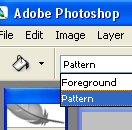
Giờ fill layer Pattern bằng Paint Bucket Tool, chỉnh lại mode của layer Pattern là Normal, Giảm Opacy xuống 25 %
7.Giờ cho thêm hình vào, kết quả thứ 2:

8.Giờ là công đoạn đánh chữ vô(Text), xài font Visitor TT1 BRK vừa down về nha, nhớ là font chữ để màu trắng, text size : 11 pt
Gõ text xong rầu thì mở Blending Option lên---> Stroke--->Color là Black, Position: Outside

9.Tạo một layer mới, đặt tên là Shine(Ánh sáng) or wat ever u want XD, dùng Elliptical Marquee Tool vẽ một vùng chọn như hình

Fill layer shine với màu trắng, chỉnh mode Normal, Opacy 30%
(Sưu tầm)
